| WPS文档页面连在一起怎么分开?WPS上下两个页面无缝连接的解决方法 | 您所在的位置:网站首页 › 如何使两页word连在一块 › WPS文档页面连在一起怎么分开?WPS上下两个页面无缝连接的解决方法 |
WPS文档页面连在一起怎么分开?WPS上下两个页面无缝连接的解决方法
|
当前位置:系统之家 > 系统教程 > WPS文档页面连在一起怎么分开
WPS文档页面连在一起怎么分开?WPS上下两个页面无缝连接的解决方法
时间:2023-02-23 14:56:23 作者:娜娜 来源:系统之家 1. 扫描二维码随时看资讯 2. 请使用手机浏览器访问: https://m.xitongzhijia.net/xtjc/20230223/280289.html 手机查看 评论 反馈  工作总结PPT模板 海量资源 竞聘述职PPT模板 每日更新 企业培训PPT模板 风格多样 教学课件PPT模板 任意下载WPS文档页面连在一起怎么分开?近期有用户在使用WPS文档进行文字编辑时,遇到了新增页面出现了页面都贴合页面间没有空白的情况,那么有没有什么方法可以让页面间留有空白呢?下面小编带来了两种方法,我们一起来看看吧。 方法一: 1、将鼠标悬停到页面中间,看到鼠标变成如图所示的指向外侧的双向箭头时双击一下; 
2、就可以看到成功将页面之间的空白显示出来了,后续将鼠标悬停到中间的空白处,看到鼠标变成如图所示的指向内侧的双向箭头时双击一下可以将页面连在一起。 
方法二: 1、在界面左上方点击“文件”——“选项”; 
2、进入选项窗口后,在视图栏,点击取消勾选“隐藏空白”,就可以将页面中的空白显示出来了,如果有需要哦我们还可以根据需要设置其他显示选项。  标签
WPS文档页面
WPS教程
WPS文档
标签
WPS文档页面
WPS教程
WPS文档
WPS表格右键菜单不显示怎么办? 下一篇 > Wps如何删除页眉页脚?Wps删除页眉页脚的方法 相关教程 Wps如何自动识别错别字-Wps自动识别错别字的... wps占用内存过大怎么清理-Wps占用内存过大的... WPS怎么批量添加一样的数字-WPS表格每格加一... WPS表格如何设置禁止修改-WPS表格设置不允许... WPS如何一键清理所有备份文件 WPS表格提取手机号码后四位的方法 如何让图片在WPS中自由移动-WPS设置图片随意... WPS怎样把数字转换成金额格式? WPS文档中做正方形表格的方法步骤 WPS远程桌面怎么连接-WPS远程控制电脑使用教...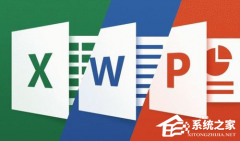
WPS卡顿严重怎么解决?WPS卡顿反应慢怎么处理? 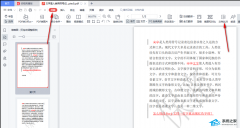
WPS怎么对比两个PDF?WPS两个PDF文档内容快速对比教程 
WPS与Office冲突怎么解决?WPS与Office冲突不兼容的解决方法 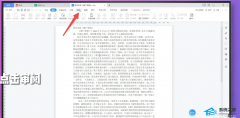
WPS菜单功能都是灰色不能点的四种解决办法 发表评论共0条  没有更多评论了
没有更多评论了
评论就这些咯,让大家也知道你的独特见解 立即评论以上留言仅代表用户个人观点,不代表系统之家立场 |
【本文地址】
公司简介
联系我们
| 今日新闻 |
| 推荐新闻 |
| 专题文章 |